Zabbix ir atvērtā koda uzraudzības rīks, kurā varat pārraudzīt savus serverus, virtuālās mašīnas, tīklus, mākoņpakalpojumus un daudz ko citu. Tas ir ļoti noderīgs rīks mazām, vidējām un lielām IT organizācijām.
Jūs varat instalēt Zabbix Raspberry Pi un, izmantojot to, pārraudzīt citu mājas tīkla datoru / serveru tīklu.
Šajā rakstā es jums parādīšu, kā savā Raspberry Pi iestatīt Zabbix, lai uzraudzītu citu mājas tīkla datoru / serveru tīklu.
Lietas, kas jums būs nepieciešamas
Lai sekotu šim rakstam, jums ir nepieciešams Raspberry Pi viena borta dators ar tajā instalētu Zabbix 5.
Ja jums nepieciešama jebkāda palīdzība, instalējot Zabbix 5 savā Raspberry Pi viena borta datorā, izlasiet manu rakstu Kā instalēt Zabbix 5 uz Raspberry Pi 4.
Es savā Raspberry Pi esmu instalējis Zabbix 5 (darbojas Raspberry Pi OS). Manas Raspberry Pi IP adrese ir 192.168. lpp.0.106. lpp. Tātad, es piekļūšu Zabbix 5 tīmekļa lietotnei, izmantojot URL http: // 192.168. lpp.0.106 / zabbix. Jūsu Raspberry Pi IP adrese būs atšķirīga. Tāpēc turpmāk noteikti nomainiet to ar savu.
Kas ir Zabbix Agent?
Zabbix ir 2 komponenti: 1) Zabbix Server un 2) Zabbix Agent.
Ja vēlaties uzraudzīt savu datoru / serveri, izmantojot Zabbix, datorā / serverī jābūt instalētam un darbināmam Zabbix Agent. Tas sazināsies un nosūtīs nepieciešamos datus Zabbix serverim (darbojas ar jūsu Raspberry Pi).
Zabbix Agent instalēšana Ubuntu / Debian / Raspberry Pi OS
Zabbix Agent ir pieejams Ubuntu / Debian / Raspberry Pi OS oficiālajā pakotņu krātuvē. Tātad, to ir viegli uzstādīt.
Vispirms atjauniniet APT pakotnes krātuves kešatmiņu ar šādu komandu:
$ sudo apt atjauninājums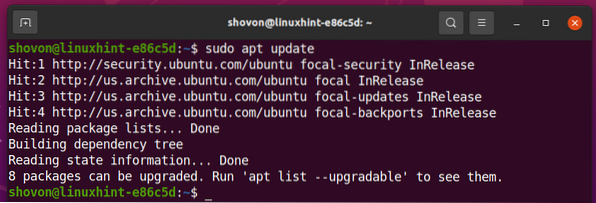
Zabbix Agent var instalēt ar šādu komandu:

Jāuzinstalē Zabbix Agent.
Atveriet Zabbix Agent konfigurācijas failu / etc / zabbix / zabbix_agentd.konf ar šādu komandu:
$ sudo nano / etc / zabbix / zabbix_agentd.konf
Nomaini Serveris mainīgais līdz jūsu Zabbix servera IP adresei (jūsu Raspberry Pi IP adrese).
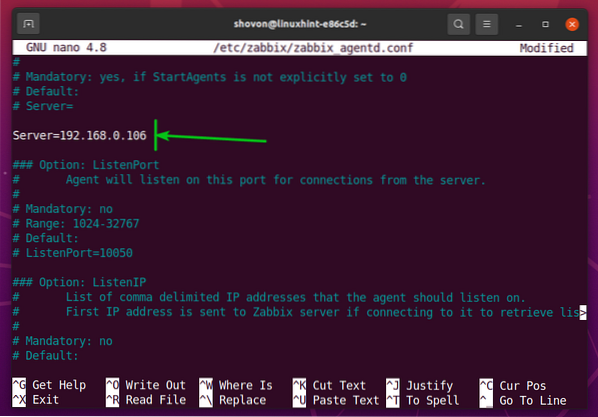
Pārliecinieties arī, vai Resursdatora nosaukums mainīgais ir iestatīts uz jūsu datora / servera resursdatora nosaukumu. Ja jūs nezināt resursdatora nosaukums datora / servera, varat palaist komandu resursdatora nosaukums un to uzzināt.
Kad esat pabeidzis, nospiediet
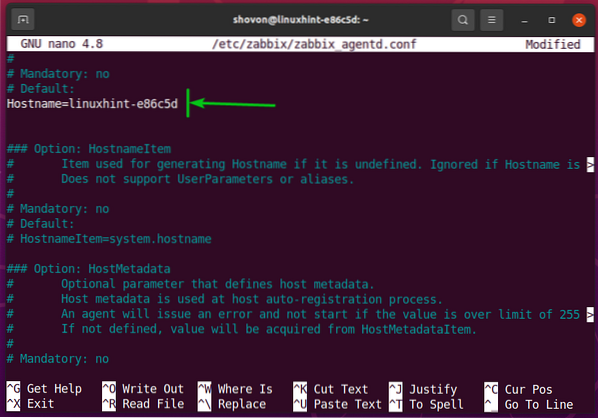
Lai izmaiņas stātos spēkā, restartējiet zabbix-agent pakalpojumu ar šādu komandu:

The zabbix-agent vajadzētu darboties, kā redzat zemāk redzamajā ekrānuzņēmumā.
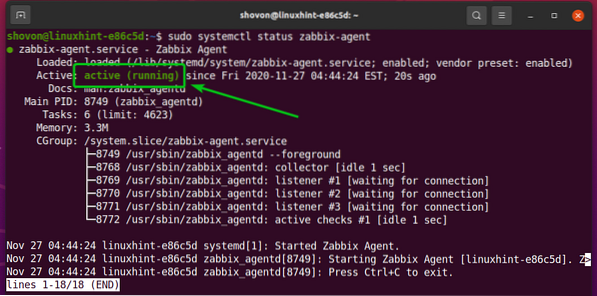
Zabbix Agent instalēšana CentOS / RHEL 8
Lai instalētu Zabbix Agent uz CentOS / RHEL 8, jums jāpievieno Zabbix pakotnes krātuve savam CentOS / RHEL 8 datoram / serverim.
Lai savam CentOS / RHEL 8 pievienotu Zabbix pakotnes repozitoriju, palaidiet šādu komandu:
$ sudo rpm -Uvh https: // repo.zabbix.com / zabbix / 5.2 / rhel / 8 / x86_64 / zabbix-release-5.2-1.el8.noarhs.apgr./min
Jāpievieno Zabbix Package krātuve.

Atjauniniet DNF pakotnes krātuves kešatmiņu ar šādu komandu:
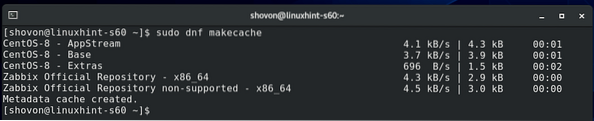
Lai instalētu Zabbix aģents, palaidiet šādu komandu:

Lai apstiprinātu instalēšanu, nospiediet Jā, un pēc tam nospiediet <Enter>.
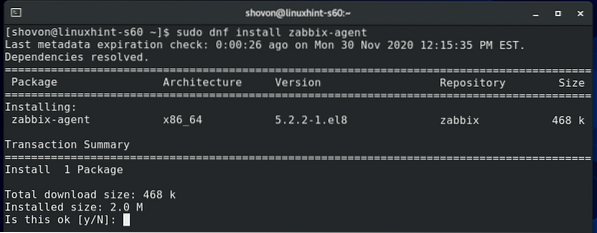
Lai akceptētu GPG atslēgu, nospiediet Jā, un pēc tam nospiediet <Enter>.
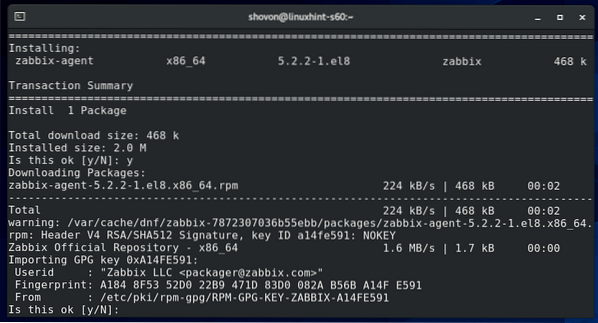
Jāuzinstalē Zabbix Agent.
Atveriet Zabbix Agent konfigurācijas failu / etc / zabbix / zabbix_agentd.konf ar šādu komandu:
$ sudo nano / etc / zabbix / zabbix_agentd.konf
Nomaini Serveris mainīgais līdz jūsu Zabbix servera IP adresei (jūsu Raspberry Pi IP adrese).
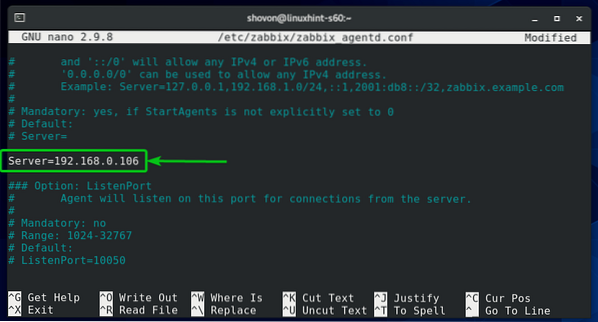
Pārliecinieties arī, vai Resursdatora nosaukums mainīgais ir iestatīts uz jūsu datora / servera resursdatora nosaukumu. Ja jūs nezināt resursdatora nosaukums datora / servera, varat palaist komandu resursdatora nosaukums un to uzzināt.
Kad esat pabeidzis, nospiediet <Ctrl> + X sekoja Jā un <Enter>, lai saglabātu / etc / zabbix / zabbix_agentd.conf fails.
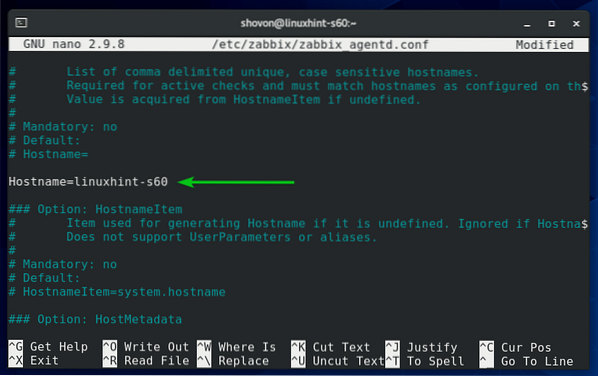
Sāciet zabbix-agent systemd pakalpojums ar šādu komandu:

The zabbix-agent pakalpojumam vajadzētu darboties, kā redzat zemāk redzamajā ekrānuzņēmumā.
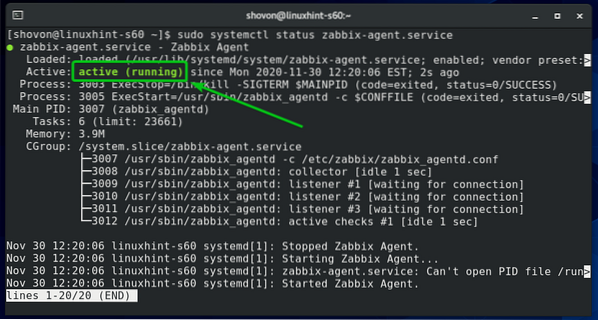
Pievienojiet zabbix-agent pakalpojums sistēmas startēšanai, lai tas automātiski sāktos sistēmas palaišanas laikā:

Izpildiet šo komandu, lai konfigurētu ugunsmūri, lai atļautu piekļuvi Zabbix Agent portam 10050:

Lai ugunsmūra izmaiņas stātos spēkā, izpildiet šādu komandu:
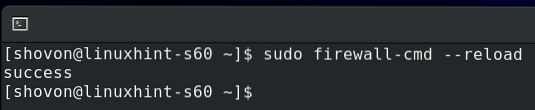
Zabbix Agent instalēšana operētājsistēmā Windows 10
Operētājsistēmā Windows 10 jums ir jālejupielādē Zabbix Agent programmatūra no oficiālās Zabbix vietnes.
Vispirms no tīmekļa pārlūkprogrammas apmeklējiet oficiālo Zabbix Agent lejupielādes lapu.
Kad lapa ir ielādēta, atlasiet Windows MSI pakotni, kā norādīts zemāk redzamajā ekrānuzņēmumā.
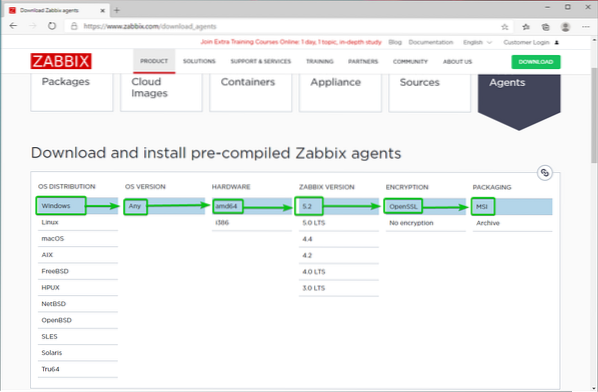
Pēc tam nedaudz ritiniet uz leju un noklikšķiniet uz pirmā LEJUPIELĀDĒT saite, kā norādīts zemāk esošajā ekrānuzņēmumā.
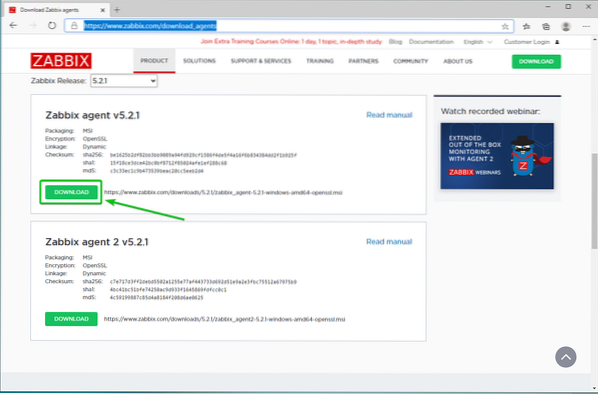
Jāielādē Zabbix Agent instalēšanas programma. Palaidiet instalēšanas programmu.
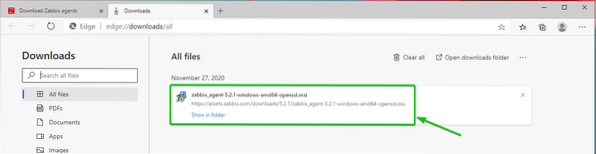
Klikšķiniet uz Nākamais.
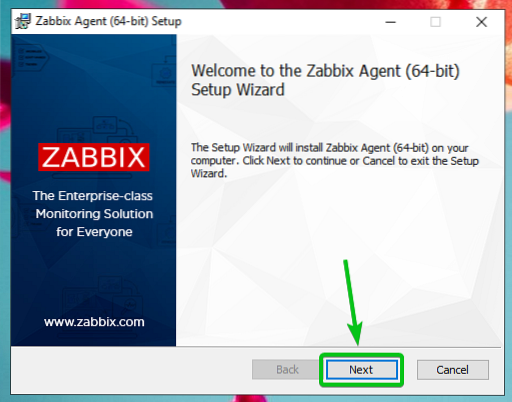
Pārbaudiet Es piekrītu izvēles rūtiņas Licences līgums noteikumiem un noklikšķiniet uz Nākamais.
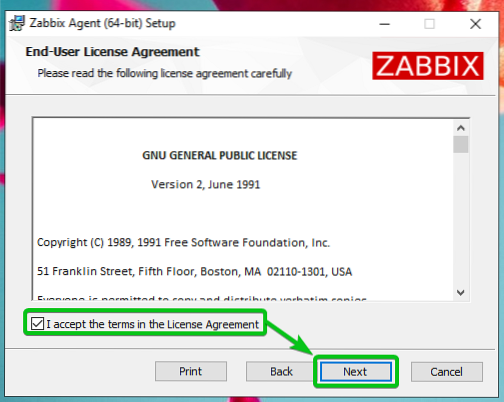
Pārliecinieties, vai resursdatora nosaukums ir pareizs. Ievadiet Zabbix servera IP adresi un pārbaudiet Pievienojiet aģenta atrašanās vietu izvēles rūtiņai PATH.
Kad esat pabeidzis, noklikšķiniet uz Nākamais.
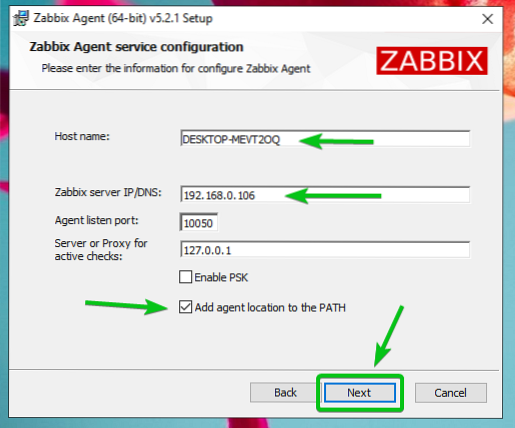
Klikšķiniet uz Nākamais.
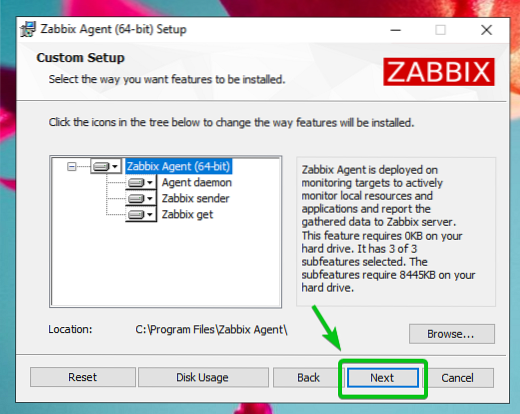
Klikšķiniet uz Uzstādīt.
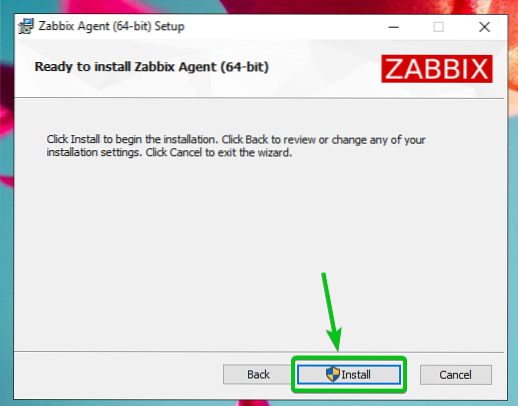
Klikšķiniet uz Jā.
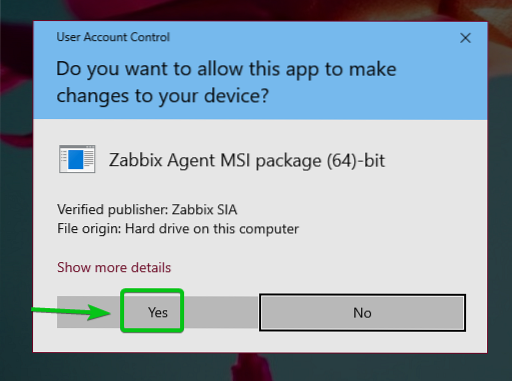
Zabbix aģents jāuzstāda. Klikšķiniet uz Pabeigt.
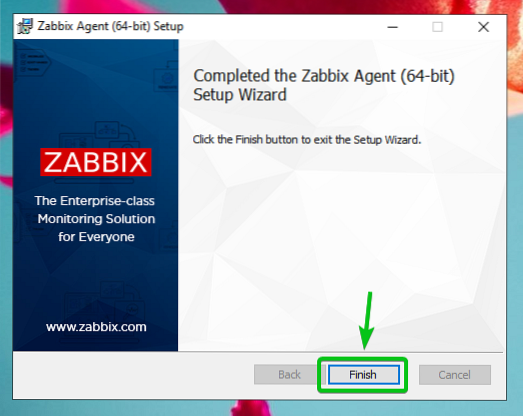
Linux resursdatora pievienošana Zabbix
Kad datorā / serverī ir instalēts Zabbix Agent, varat to pievienot Zabbix serverim (darbojas jūsu Raspberry Pi).
Vispirms piesakieties tīmekļa lietotnē Zabbix un dodieties uz Konfigurācija> Saimnieki. Pēc tam noklikšķiniet uz Izveidot resursdatoru, kā norādīts zemāk redzamajā ekrānuzņēmumā.
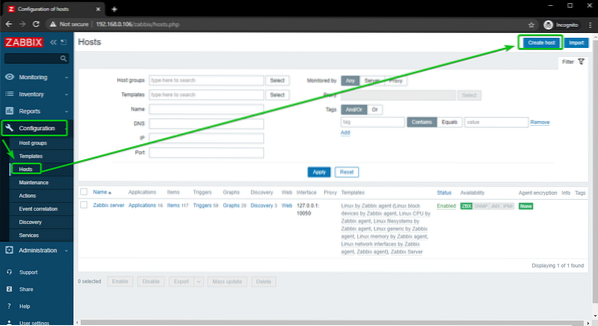
Ierakstiet tā datora / servera resursdatora nosaukumu, kuru mēģināt pievienot Resursdatora nosaukums laukā. Pēc tam noklikšķiniet uz Atlasiet, kā norādīts zemāk redzamajā ekrānuzņēmumā.
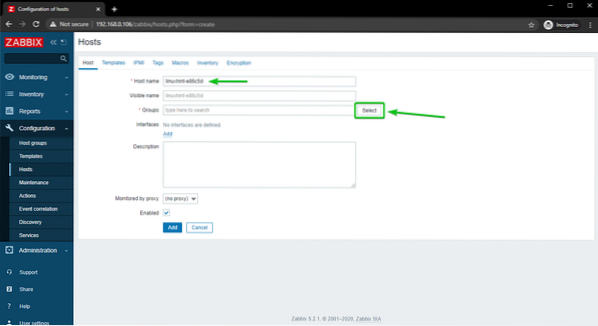
Pārbaudiet Linux serveri izvēles rūtiņu un noklikšķiniet uz Atlasiet.
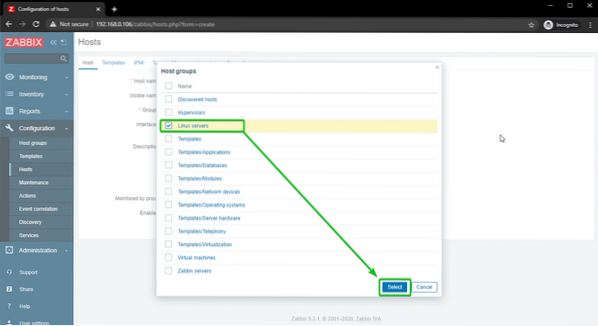
Klikšķiniet uz Pievienot, kā norādīts zemāk redzamajā ekrānuzņēmumā.
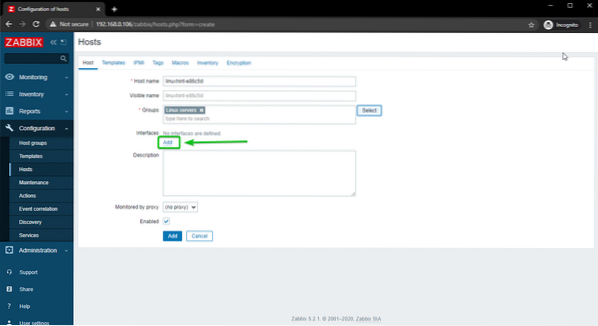
Klikšķiniet uz Aģents.
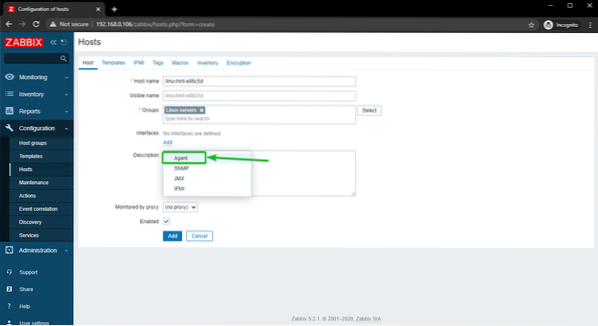
Ierakstiet tā datora / servera IP adresi, kuru mēģināt pievienot Zabbix.
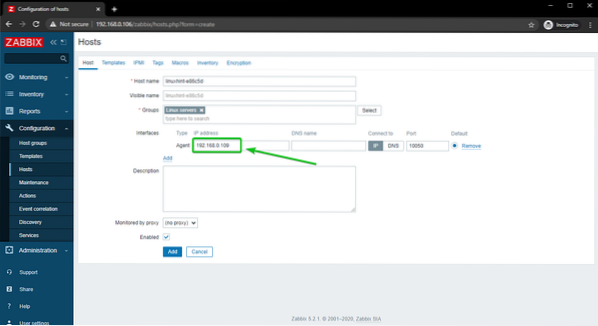
Kad esat pabeidzis, noklikšķiniet uz Pievienot.
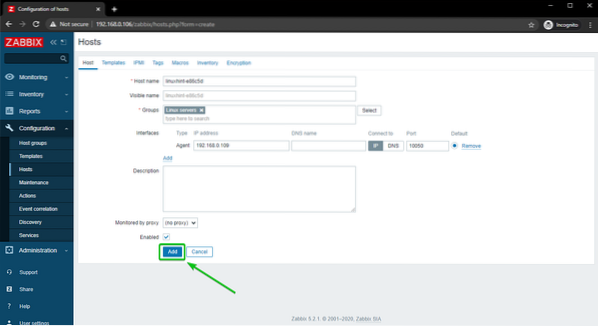
Linux resursdators jāpievieno Zabbix, kā redzat zemāk redzamajā ekrānuzņēmumā.
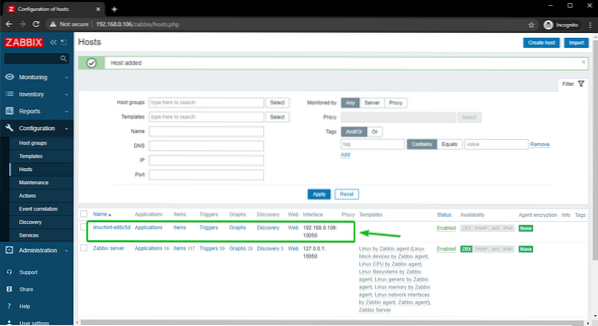
Windows 10 resursdatora pievienošana Zabbix
Šajā sadaļā es jums parādīšu, kā Zabbix pievienot Windows 10 resursdatoru. Tātad, sāksim darbu.
Lai lietas būtu sakārtotas, izveidosim jaunu resursdatoru grupu Windows saimniekiem.
Lai izveidotu resursdatoru grupu, dodieties uz Konfigurācija> resursdators grupas no tīmekļa lietotnes Zabbix. Pēc tam noklikšķiniet uz Izveidot resursdatora grupu.
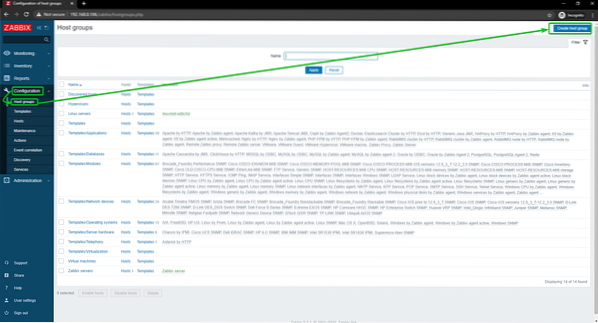
Ieraksti Windows saimnieki, un noklikšķiniet uz Pievienot.
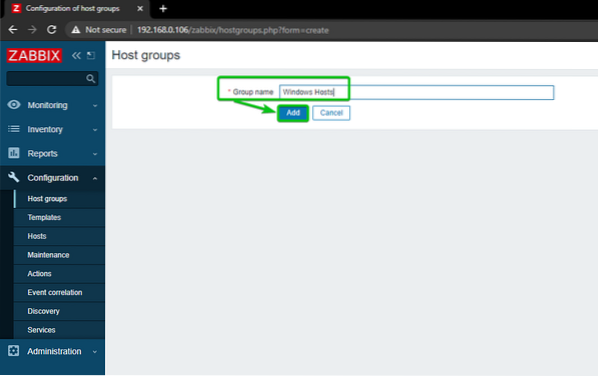
Jauna uzņēmēja grupa, Windows saimnieki, jāpievieno.
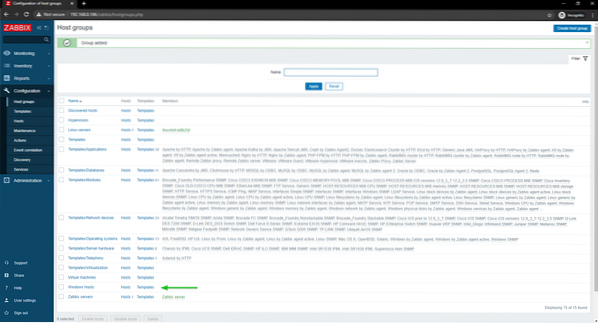
Lai pievienotu Windows 10 resursdatoru Zabbix, dodieties uz Configuration> Hosts. Pēc tam noklikšķiniet uz Izveidot resursdatoru.
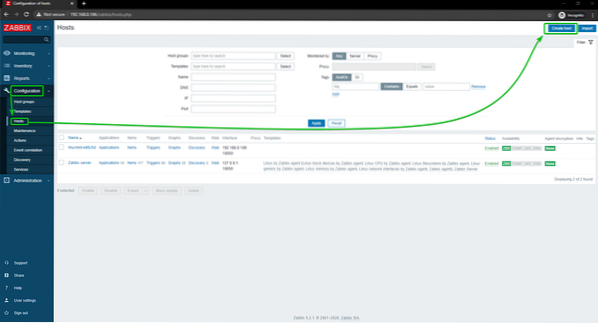
Ierakstiet sava Windows 10 resursdatora resursdatora vai datora nosaukumu Resursdatora nosaukums laukā. Pēc tam noklikšķiniet uz Atlasiet, kā norādīts zemāk redzamajā ekrānuzņēmumā.
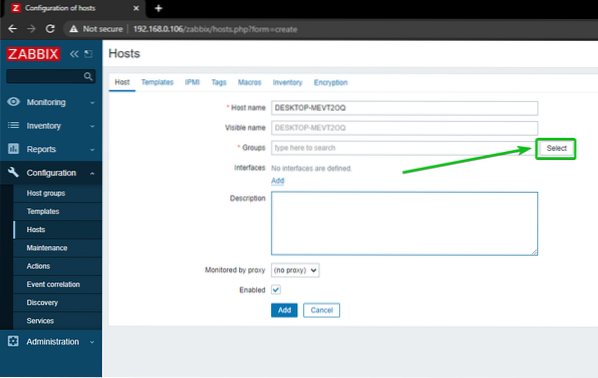
Pārbaudiet jaunizveidoto grupu Windows saimnieki, un noklikšķiniet uz Atlasiet.
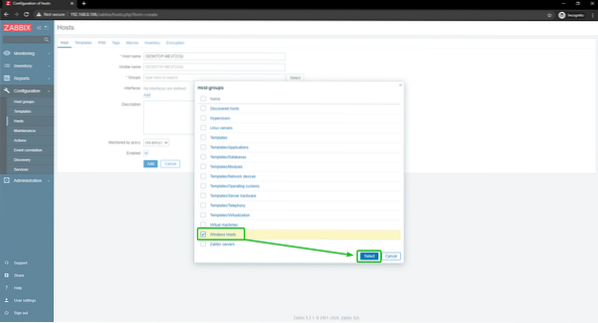
Klikšķiniet uz Pievienot, kā norādīts zemāk redzamajā ekrānuzņēmumā.
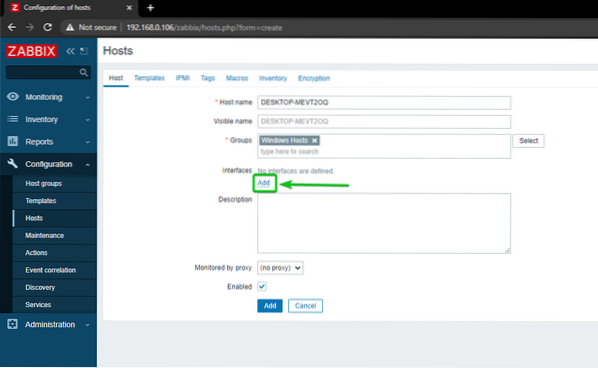
Klikšķiniet uz Aģents.
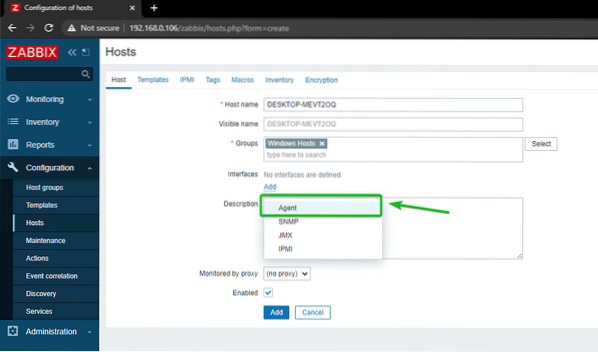
Ierakstiet sava Windows 10 resursdatora IP adresi un noklikšķiniet uz Pievienot.
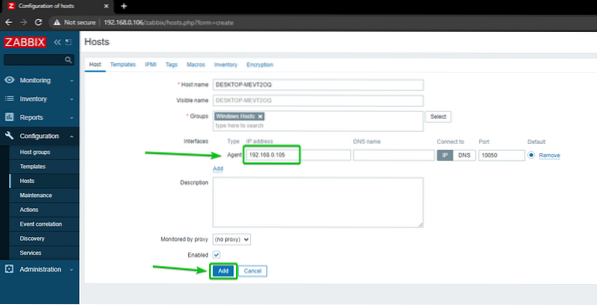
Jūsu Windows 10 resursdators jāpievieno Zabbix.
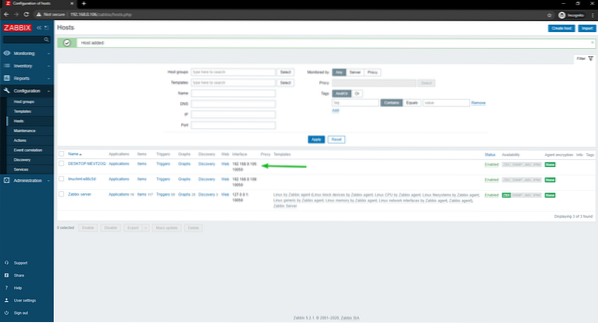
Linux saimnieku tīkla lietošanas uzraudzība
Šajā sadaļā es jums parādīšu, kā pārraudzīt Linux Hosts tīkla lietojumu, izmantojot Zabbix 5. Tātad, sāksim darbu.
Vispirms dodieties uz Konfigurācija> Saimnieki un noklikšķiniet uz Linux resursdatora, kuru vēlaties pārraudzīt tīkla lietojumu.
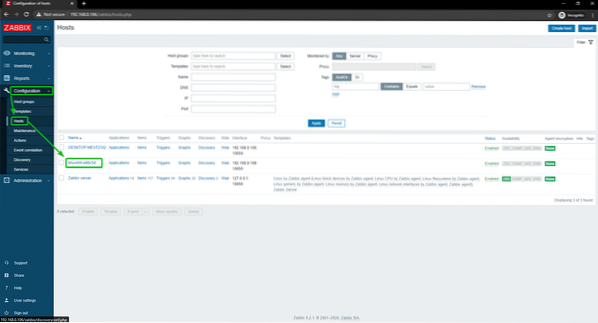
Klikšķiniet uz Veidnes.
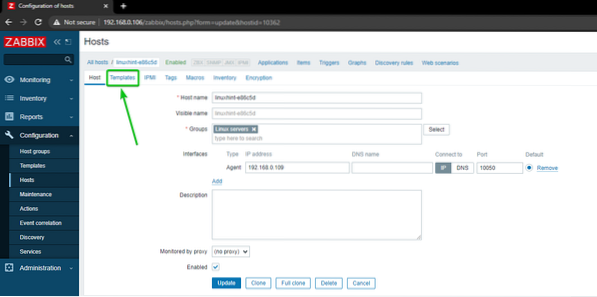
Klikšķiniet uz Atlasiet, kā norādīts zemāk redzamajā ekrānuzņēmumā.
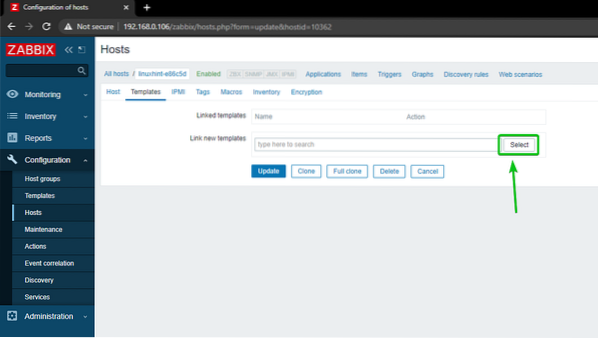
Klikšķiniet uz Atlasiet, kā norādīts zemāk redzamajā ekrānuzņēmumā.
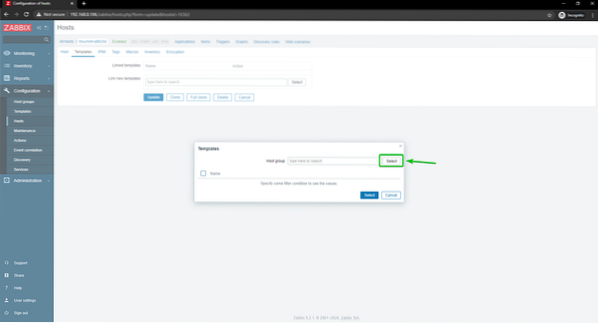
Klikšķiniet uz Veidnes, kā norādīts zemāk redzamajā ekrānuzņēmumā.
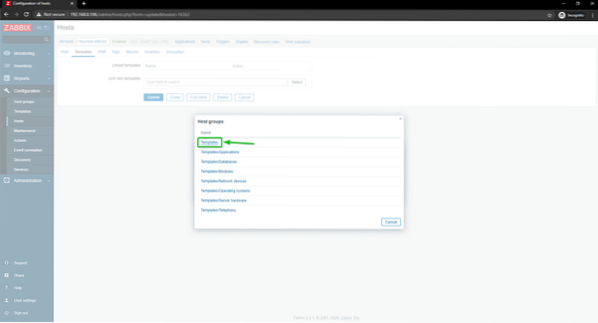
Pārbaudiet Linux tīkla saskarnes, ko nodrošina Zabbix aģents izvēles rūtiņu un noklikšķiniet uz Atlasīt.
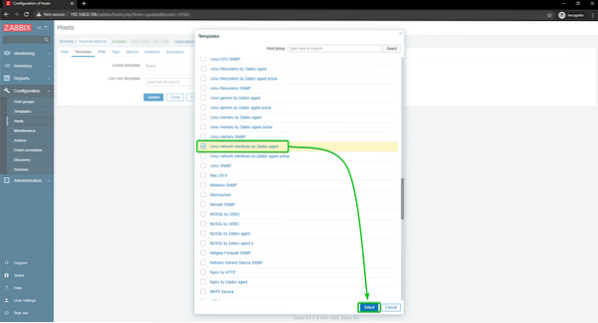
Klikšķiniet uz Atjaunināt.
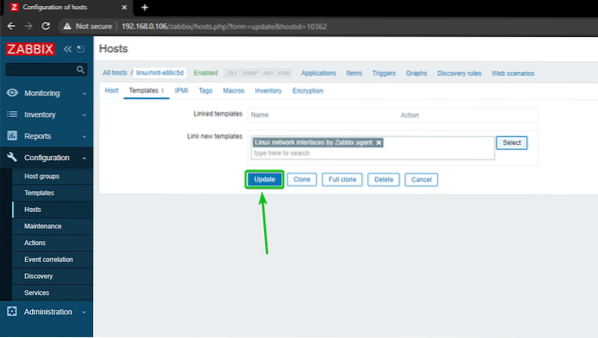
Jāatjaunina Linux resursdators.
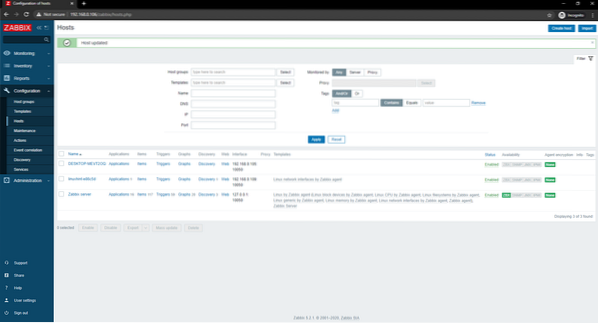
Pēc kāda laika ZBX pieejamības opcija ir jāizceļ, kā redzat zemāk redzamajā ekrānuzņēmumā.
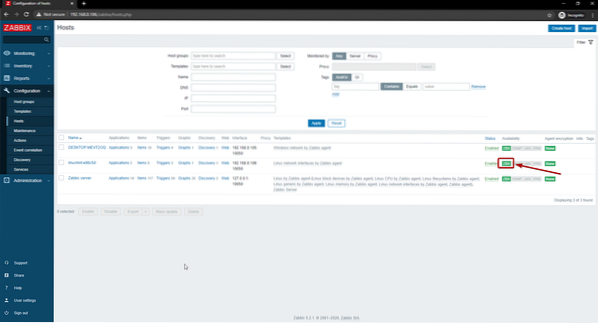
Kad opcija ZBX ir iezīmēta, dodieties uz Uzraudzība> Saimnieki un noklikšķiniet uz Informācijas paneļi saite uz jūsu Linux resursdatoru, kā redzat zemāk redzamajā ekrānuzņēmumā.
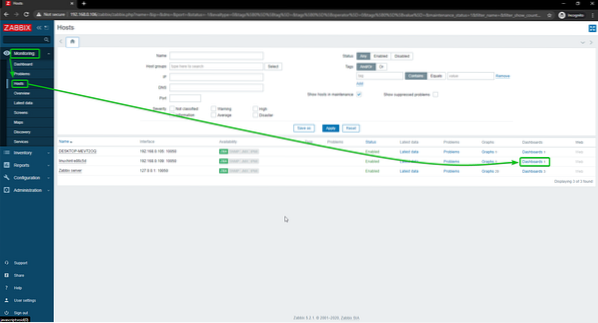
Kā redzat, tiek parādīta tīkla lietošanas diagramma.
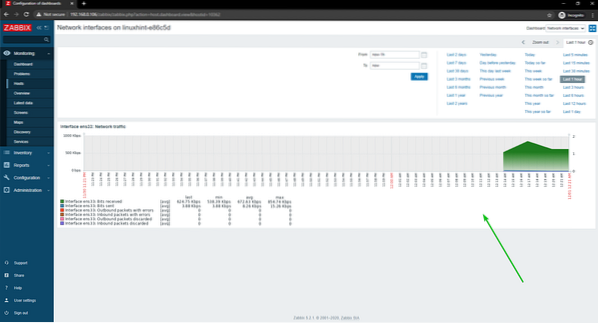
Varat arī mainīt grafika laika skalu. Kā redzat, esmu mainījis grafika laiku uz Pēdējās 15 minūtes. Grafiks tiek labi parādīts.
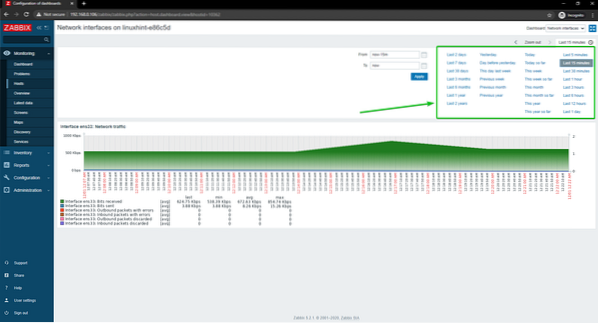
Tas ir veids, kā jūs uzraugāt Linux resursdatora tīkla lietojumu, izmantojot Zabbix savā Raspberry Pi.
Windows saimnieku tīkla lietošanas uzraudzība
Šajā sadaļā es jums parādīšu, kā uzraudzīt Windows 10 Hosts tīkla lietojumu, izmantojot Zabbix 5. Tātad, sāksim darbu.
Vispirms dodieties uz Konfigurācija> Saimnieki un noklikšķiniet uz Windows 10 resursdatora, kuru vēlaties pārraudzīt tīkla lietojumu.
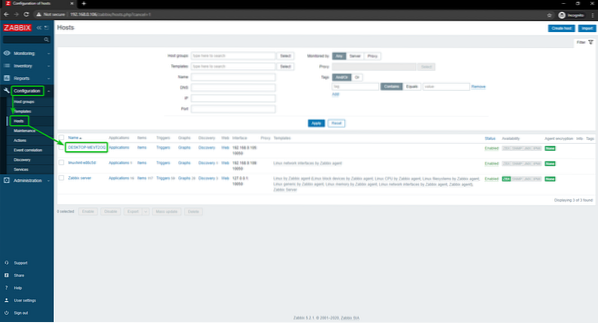
Klikšķiniet uz Veidnes.
Klikšķiniet uz Atlasiet, kā norādīts zemāk redzamajā ekrānuzņēmumā.
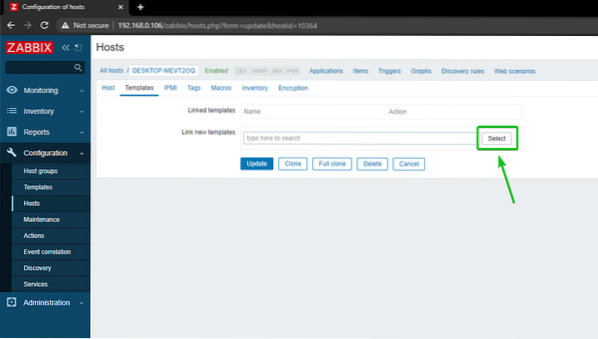
Klikšķiniet uz Atlasiet, kā norādīts zemāk redzamajā ekrānuzņēmumā.
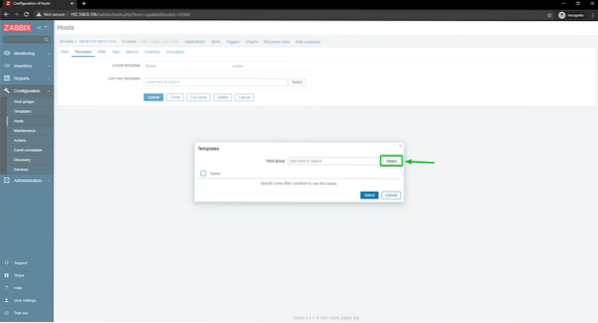
Klikšķiniet uz Veidnes, kā norādīts zemāk redzamajā ekrānuzņēmumā.
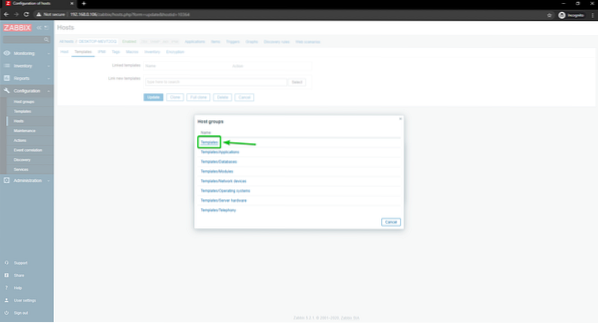
Pārbaudiet Windows tīklu nodrošina Zabbix aģents, un noklikšķiniet uz Atlasiet.
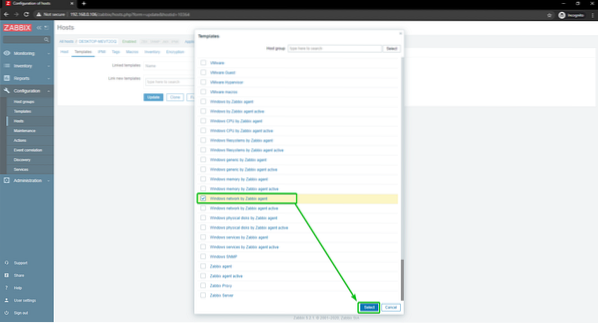
Klikšķiniet uz Atjaunināt.
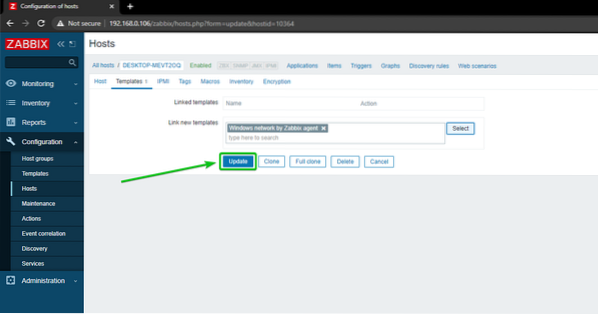
The Windows 10 resursdators ir jāatjaunina.
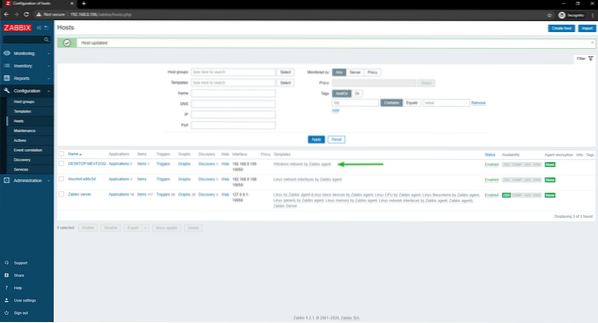
Pēc kāda laika ZBX pieejamības opcija ir jāizceļ, kā redzat zemāk redzamajā ekrānuzņēmumā.
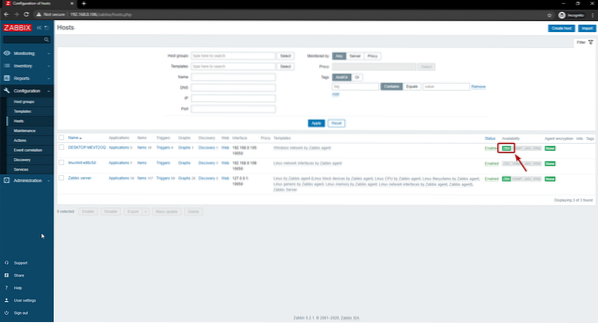
Kad opcija ZBX ir iezīmēta, dodieties uz Uzraudzība> Saimnieki un noklikšķiniet uz Informācijas paneļi saite uz jūsu Windows 10 resursdatoru, kā redzat zemāk redzamajā ekrānuzņēmumā.

Kā redzat, tiek parādīta tīkla lietošanas diagramma.
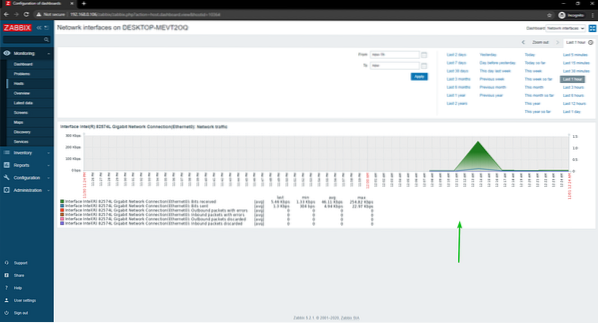
Varat arī mainīt grafika laika skalu. Kā redzat, esmu mainījis grafika laiku uz Pēdējās 15 minūtes. Grafiks tiek labi parādīts.
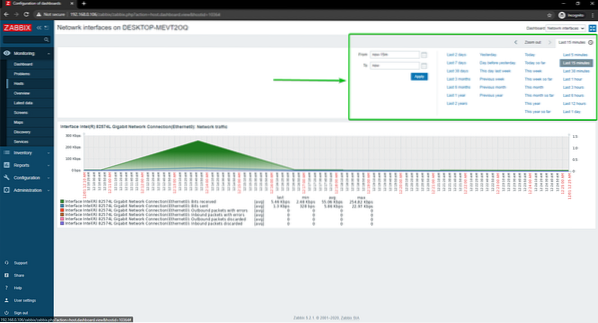
Tas ir veids, kā jūs uzrauga Windows 10 resursdatora tīkla lietojumu, izmantojot Zabbix savā Raspberry Pi.
Secinājums
Šajā rakstā es jums parādīju, kā izveidot Raspberry Pi tīkla monitoru, izmantojot Zabbix 5. Es jums parādīju, kā izmantot Zabbix, lai uzraudzītu Linux un Windows resursdatoru tīkla lietojumu jūsu Raspberry Pi.
 Phenquestions
Phenquestions


